Trong quá trình lướt web, quảng cáo xuất hiện khiến cho người dùng cảm thấy khó chịu. Us-ipy.org sẽ hướng dẫn bạn cách chặn quảng cáo trên chrome hiệu quả. Hãy cùng theo dõi bài viết dưới đây nhé!
I. Sử dụng menu setting trên máy tính
- Bước 1: Mở Google chrome chọn nút 3 chấm [ ⋮ ] trên góc phải màn hình.
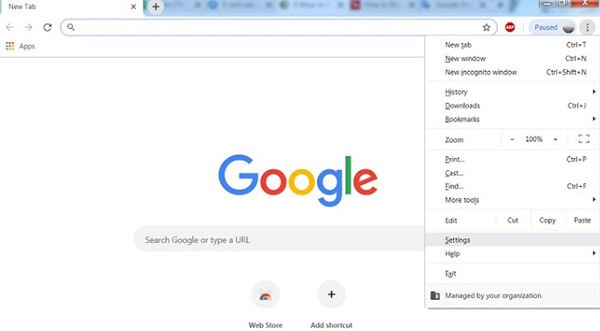
- Bước 2: Chọn Setting (Cài đặt)
- Bước 3: Chọn Nâng cao [Advanced ▼] để mở ra một phần mới của các tùy chọn.
- Bước 4: Chọn “Quyền riêng tư và bảo mật” (Privacy and security). Cuộn xuống dưới và chọn Site Settings.
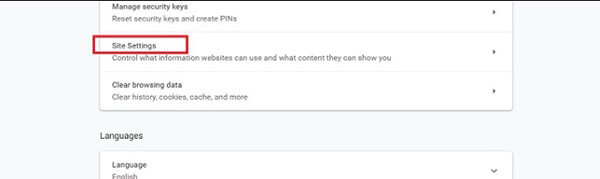
- Bước 5: Tìm và chọn Ads
- Bước 6: Chọn tắt Ads, màn hình sẽ thông báo rằng Đã chặn trên những trang web hiển thị quảng cáo xâm nhập hoặc quảng cáo gây hiểu nhầm.
- Bước 7: Trở về trang Settings page tìm và chọn “Pop-ups and redirects”. Sau đó tại dòng chữ “Blocked (recommended)” ở trạng thái tắt màu xám có nghĩa Chrome đã chặn hết quảng cáo.
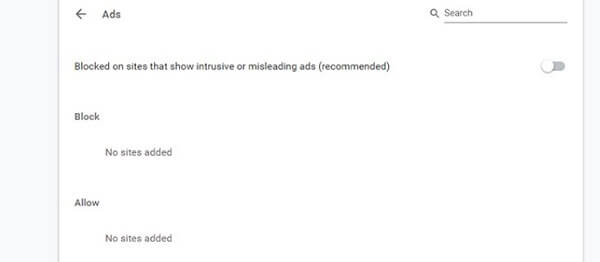
II. Sử dụng tiện ích AdBlock
- Bước 1: Mở Chrome, truy cập https://getadblock.com/ trong thanh địa chỉ.
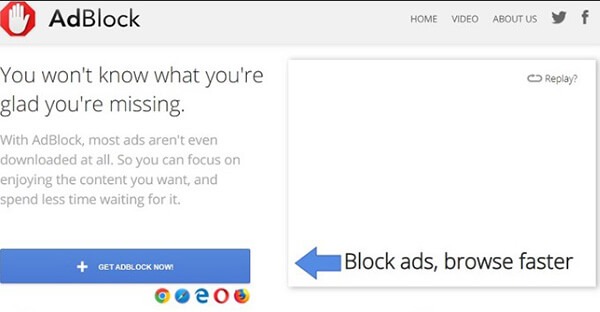
- Bước 2: Chọn “GET ADBLOCK NOW” xuất hiện cài đặt tiện ích mở rộng tương ứng của trình duyệt.
- Bước 3: Chọn Add extension để làm mới trang khi AdBlock hoàn tất cài đặt.
- Bước 4: Nhấp biểu tượng AdBlock xuất hiện một menu thả xuống, bạn nhấp vào Biểu tượng Cài đặt.
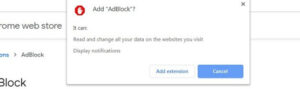
- Bước 5: Chọn “FILTER LISTS”, ở hộp “Acceptable Ads” bỏ dấu tick.
- Bước 6: Kiểm tra các tùy chọn chặn quảng cáo bổ sung bao gồm: Adblock Warning Removal list, Antisocial filter list, EasyPrivacy, Fanboy’s Annoyances và Malware protection.
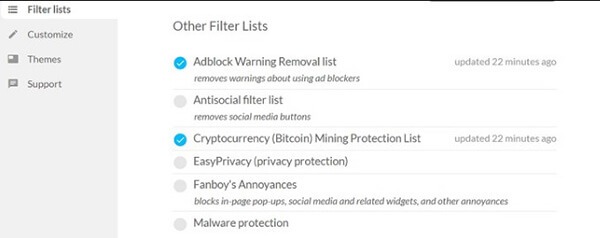
- Bước 7: Đóng AdBlock tab
III. Sử dụng tiện ích mở rộng AdBlock Plus
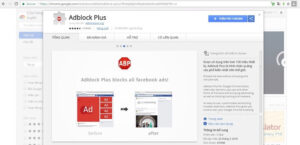
- Bước 1: Mở Google Chrome, truy cập https://adblockplus.org/
- Bước 2: Chọn “Get Adblock Plus for Chrome” để đi tới cài đặt tiện ích mở rộng.
- Bước 3: Nhấp vào “Add extension”
- Bước 4: Nhấp chuột phải vào biểu tượng Adblock Plus và chọn “Options” để bắt đầu cài đặt Adblock Plus.
- Bước 5: Bạn bỏ dấu tick ở hộp “Allow Acceptable Ads”
- Bước 6: Đóng tab Adblock Plus
IV. Sử dụng menu setting trên điện thoại
- Bước 1: Mở Google Chrome
- Bước 2: Chọn vào biểu tượng [⋮] phía trên góc phải màn hình điện thoại, sẽ có một menu thả xuống và chọn “Settings”.
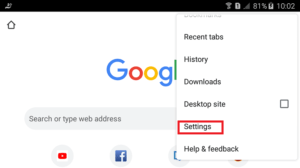
- Bước 3: Chọn “Content Settings” đối với iPhone hoặc “Site settings” đối với Android.
- Bước 4: Nhấp “Block Pop-ups” đối với iPhone hoặc “Pop-ups” đối với Android xuất hiện tùy chọn.
- Bước 5: Bạn vô hiệu hóa “Block Pop-ups” đối với iPhone hoặc “Pop-ups” đối với Android.
V. Sử dụng chế độ tiết kiệm dữ liệu trên điện thoại
- Bước 1: Vào Chrome chọn [ ⋮ ] trên góc phải màn hình, chọn Settings
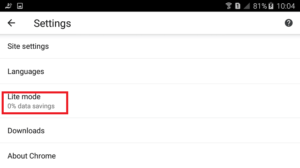
- Bước 2: Tìm và chọn chế độ tiết kiệm dữ liệu “Lite mode” sau đó bật công tắc thành màu xanh là hoàn thành.
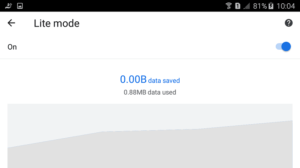
Như vậy với những cách chặn quảng cáo trên Chrome mà chúng tôi chia sẻ trong bài viết. Hy vọng bạn sẽ lựa chọn được cách phù hợp để chặn những quảng cáo gây phiền phức. Và đừng quên tiếp tục theo dõi chúng tôi để biết thêm nhiều thủ thuật hay nhé!

